iPhone, iPad veya diğer iOS cihazlarındaki küçük ekranınızı bilgisayarınızdaki daha büyük bir ekrana yansıtmak isteyenler için AirPlay iyi bir araçtır. Buna dayanarak, Mac'inizi veya PC'nizi AirPlay cihazlarına dönüştürmek için AirServer'a çok ihtiyaç vardır. Ancak, iPhone gibi iOS cihazlarınızı bilgisayarınızdaki ayarlarla nasıl ekrana yansıtabilirsiniz? Veya bir bilgisayarı AirPlay cihazına dönüştürmek için AirServer nasıl kullanılır?
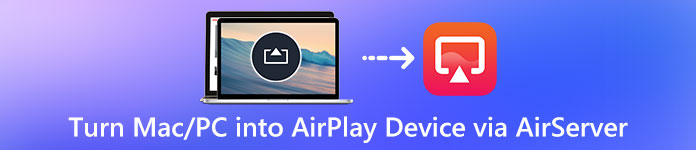
Bu makale size gösterecek Mac'inizde veya PC'nizde AirServer'ı nasıl açabilirsiniz? ve iPhone'unuzu MacBook'unuza ve PC'nize kolaylıkla yansıtmak için en iyi AirServer alternatifi.
- Bölüm 1: AirServer ve Lisans Süresi
- Bölüm 2: Mac/PC'yi AirPlay Aygıtlarına Dönüştürmek İçin AirServer Nasıl Kullanılır?
- Bölüm 3: En İyi AirServer Alternatifi
- Bölüm 4: Mac/PC'de AirServer Özelliği Hakkında SSS
Bölüm 1: AirServer ve Lisans Süresi
AirServer, iPhone veya Android video dosyalarını yansıtmak için popüler olan evrensel bir yansıtma alıcısıdır. Büyük ekranlı bir cihazı veya bir projektörü evrensel bir ekran yansıtma alıcısına dönüştürmek için çalışabilir. AirServer özellikli cihazlarla, daha büyük ekran için kendi iPhone, iPad, Mac, Android, Nexus, Pixel veya diğer cihazlarınızı kablosuz olarak PC veya dizüstü bilgisayara yansıtabilirsiniz.
AirServer PC, Mac, Xbox One, Surface Hub ve Philips TV gibi farklı cihazlara indirilebilir. Dahası, bu ekran yansıtma programının gelişmiş düzenleme özellikleri, onu çok sayıda kullanıcı arasında çok daha popüler hale getiriyor. Bu yazılım hakkında daha fazla bilgi edinmek isterseniz AirServer resmi web sitesine gidebilirsiniz.
AirServer'ı nasıl kullanacağınızı öğrenmek için atlamadan önce AirServer'ın lisans süresini bilmelisiniz. Toplamda 4 tür lisans şartı vardır: tüketici lisansı, işyeri lisansı, eğitim lisansı ve toplu lisans. Kişisel kullanıcıların bazı videoları iPad'den PC'ye yansıtmasına gelince, bir tüketici lisansı seçebilirsiniz. Aşağıda, size AirServer'ı nasıl kullanacağınızı tanıtacağız.

Bölüm 2: Mac/PC'yi AirPlay Aygıtlarına Dönüştürmek İçin AirServer Nasıl Kullanılır?
Araç 1. Apeaksoft Telefon Aynası – Ekran Aynalama için En İyi Seçenek
Gerçek zamanlı kayıt ve düzenleme ile telefon ekranlarınızı yansıtmak için kapsamlı bir araç arıyorsanız, o zaman öneririz Apeaksoft Telefon Aynası içtenlikle senin için. AirServer'da yalnızca yansıtılan ekranın keyfini çıkarmak ve işlemi kaydetmek için diğer kayıt cihazlarına ve düzenleyicilere geçmek yerine, bu profesyonel yazılımla aynı anda birden fazla hedefe ulaşabilirsiniz. iOS ve Android cihazlarınızı farklı erişimlerle bilgisayarınıza bağlayabilir, cihazları uzaktan kısayol tuşları ve hızlı ayarlarla süper yüksek bir hızda kontrol edebilirsiniz. Bu aracı kullanmayı aşağıdaki talimatlarla öğrenebilirsiniz.
1. AdımBilgisayarınızdaki yazılıma erişin
Bu yazılımı yukarıdaki erişimle PC'nize indirin ve kurun. Ardından devam etmek için cihaz tipini seçin.

2. AdımTelefonunuzu bilgisayarınıza bağlayın
iOS kullanıcıları için WiFi Bağlantısı veya USB kullanarak cihazınızı PC'ye bağlayabilirsiniz.

Bir Android telefon kullanıyorsanız, alabilirsiniz FoneLab Ayna Önce uygulama ve cihazınızı algılama, PIN kodu veya QR kodu ile bağlayın.
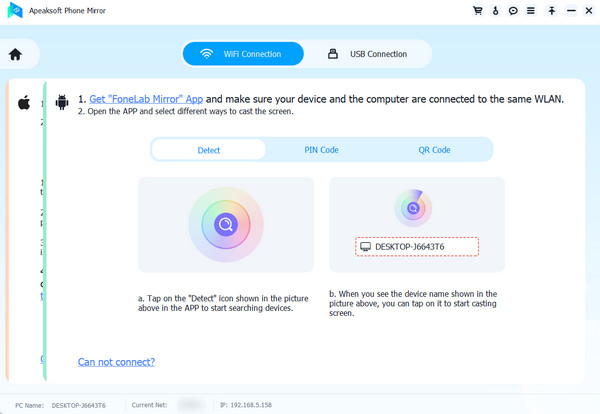
3. AdımAyarları değiştirin ve kayda başlayın
Başarılı bir bağlantıdan sonra, PC'nizdeki kayıt ayarlarını ihtiyaçlarınıza göre özelleştirebilirsiniz. Menü çubuğunda pencere modunu seçebilir, ayarları değiştirebilir, kayıt geçmişini görüntüleyebilir, fotoğraf çekebilir ve ekranı genişletebilirsiniz. Hazır olduğunuzda, ekranı kaydetmeye başlamak için Kaydet düğmesine tıklayabilirsiniz.

etkinleştirebilirsiniz Kontrol Durumu altındaki ekran talimatları ile bilgisayardaki Android telefon aktivitelerini kontrol edin. vites düğmesine basın.
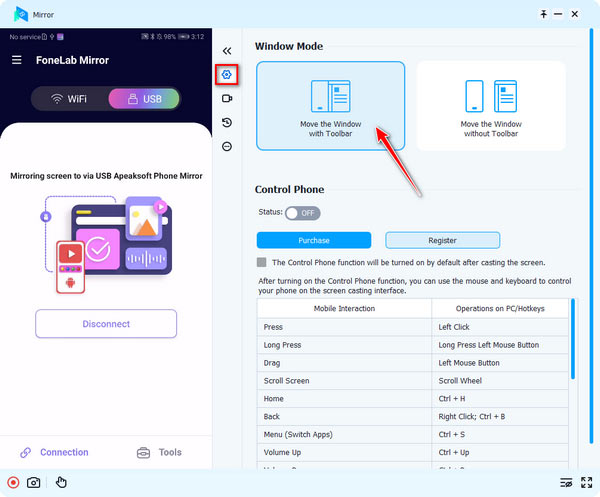
Apeaksoft Phone Mirror, size yardımcı olacak hepsi bir arada bir ekran yansıtma aracıdır. iOS aygıtlarınızı bilgisayara yansıtın. AirServer ile karşılaştırıldığında, burada sorunsuz bir deneyimle büyük bir ekrandan daha fazlasını elde edebilirsiniz. Ve tüm süreç boyunca kalite kaybı yaşamazsınız.
Araç 2. Hava Sunucusu
AirServer birçok farklı cihazda kullanılabilir ve cihaz türlerini yansıtabilir. Burada, iPhone'unuzu veya diğer iOS cihazlarınızı bir bilgisayara yansıtmak için AirServer'ı nasıl kullanacağınızı tanıtacağız. Böyle bir işi yapmak için sonraki detaylı adımları takip edebilirsiniz.
1. AdımAirServer'ı bilgisayara indirin
Resmi web sitesine gidin ve AirServer'ın doğru sürümünü seçin, ardından bilgisayarınıza indirin. Burada Mac'e indiriyoruz. Sonraki için simgeyi kaldırın Uygulamalar. Yüklendiğinde, Mac'inizde başlatabilirsiniz.
2. AdımCihazları aynı ağa bağlayın
iOS aygıtınızı Mac'inize yansıtmanın koşulu, iki aygıtın aynı ağa bağlı olmasıdır. Mac ve iOS aygıtlarınızın aynı WiFi'ye bağlı olup olmadığını kontrol edin. Değilse, bağlantıyı değiştirin.
3. AdımAygıtları bilgisayara yansıtma
Artık iOS aygıtınızı AirServer aracılığıyla Mac'e yansıtabilirsiniz. İşlem AirPlay'e bağlı olmalıdır. Bu nedenle, iOS cihazınızda AirPlay'i açmanız gerekir. Farklı iOS sürümünde açmanın yolu farklı olabilir. Sonraki ipuçlarını takip edebilirsiniz.
1) iOS 6 ve üstü için
iOS cihazınızı açın ve ana sayfa düğmesine iki kez dokunun. Kayan menüyü gördüğünüzde dairesel AirPlay düğmesini görene kadar sola kaydırın. Simgeye dokunun, size AirPlay özellikli cihazların listesini gösterecektir. Bilgisayarınızı bulun ve ona dokunun. Cihazınız yansıtmayı destekliyorsa yansıtma anahtarını açık konuma getirebilirsiniz.
2) iOS 7, iOS 8 ve iOS 9 için
Kontrol merkezini açmak için ekranın altından yukarı kaydırın ve ardından "AirPlay" simgesine dokunun. Bilgisayarınızın adını seçin ve bağlanmak için dokunun. Yansıtma anahtarını açıp kapatmayı unutmayın.
3) iOS için 10
İOS 10'da çalışan iOS cihazlarda, kontrol merkezine erişmek için ekranınızın altından yukarı kaydırın. Ardından "AirPlay Yansıtma" adlı seçeneğe dokunmanız gerekir. Ardından, cihazınızı bilgisayara bağlamak için menüden bilgisayarınızı seçin.
4) iOS için 11
iOS 11'deki yol önceki iki yola benziyor, kontrol merkezini açmak için ekranınızın altından yukarı kaydırmanız gerekiyor. Ardından, "Ekran Yansıtma" üzerine dokunmanız ve ardından listeden bilgisayarınızın adını içeren AirPlay hedefini seçmeniz gerekir.
5) iOS 12 ve üzeri için
Kendinizi, kontrol merkezindeki cihazınızın ekranının üst kısmındaki "Ekran Yansıtma" bölümünde bulabilirsiniz. Ardından, mevcut listeden AirPlay için hedeflenen cihazı seçebilirsiniz.

Artık iPhone veya iOS cihazlarınızın ekranını bilgisayarınızda görebilirsiniz. Yansıtmayı durdurmak istiyorsanız cihazlarınızda Yansıtmayı Durdur'a dokunmanız yeterlidir. Ve AirServer'ın nasıl kullanılacağına ilişkin tüm adımlardır. hakkında daha fazla ayrıntı alın IPhone Mac için AirPlay.
Bölüm 3: En İyi AirServer Alternatifi
En İyi 1: Apeaksoft iOS Ekran Kaydedici - En İyi AirServer Alternatifleri
Apeaksoft iOS Ekran Kaydedici size şiddetle tavsiye ettiğimiz AirServer'ın en iyi alternatifidir. iPhone, iPad veya iPod Touch'ınızı Windows bilgisayarınıza kablosuz olarak yansıtmanın ve kaydetmenin en kolay yolunu sunar. Bu ekran kaydedici tüm iPhone, iPad ve iPod modellerini destekler. Ve iOS 11 ve sonraki sürümlerle uyumludur. Apeaksoft iOS Ekran Kaydedici, iOS cihaz içeriğinizi gecikme olmadan gerçek zamanlı olarak yansıtma kapasitesine sahiptir. Ayrıca tek bir tıklamayla güçlü kayıt işlevinin keyfini çıkarabilirsiniz. Ek olarak, bu iOS Ekran Kaydedici, kayıt ayarlarını özelleştirmenizi ve videoları yüksek kalitede çıkarmanızı sağlar. Hemen şimdi bu yazılımı PC'nize indirin ve kurun!

En İyi 2: Quicktime Player – Profesyonel AirServer Alternatifleri
AirServer'ın yerini alacak bir alternatif bulmak istiyorsanız, Quicktime Player oldukça iyi bir seçimdir. Yerleşik bir program olduğu için birçok Mac cihazında Quicktime Player'ı kolayca bulabilirsiniz. Bir Windows bilgisayar kullanıyorsanız, bu yazılımı bazı güvenli web sitelerinden de indirebilirsiniz. Quicktime Player ile iPhone'unuzu veya diğer iOS aygıtlarınızı bir bilgisayara yansıtmanın birçok avantajı vardır. Ekstra bir maliyeti yoktur, yanıt verme süresi neredeyse anındadır ve ayarı çok kolaydır. Ancak Mac ve iOS cihazı arasında kablolu bir bağlantı gerektirir.

İlk 3: Reflektör – Harika AirServer Alternatifleri
Reflector, size şiddetle tavsiye edilen başka bir profesyonel yansıtma yazılımıdır. Cihazları herhangi bir kablo olmadan bilgisayara yansıtmanıza olanak tanır. Yansıtma WiFi üzerinden çalışır. Yani iki cihazı aynı ağa koymanız gerekiyor. Ayrıca, bağlı birden fazla cihazınız olduğunda akıllı bir düzene sahiptir. Ve bununla birlikte, yansıtılan ekranınızı tek tıklamayla YouTube'da paylaşabilirsiniz. Ücretli bir yazılım olmasına rağmen, Reflector yedi günlük ücretsiz bir deneme sunuyor, bu yüzden bu programı denemeye değer.
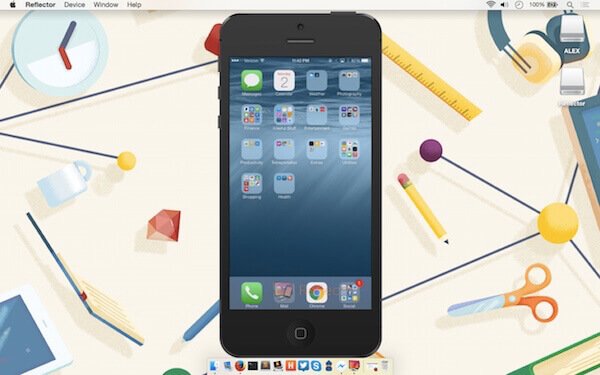
Bu gönderi, PC'nizde ve telefonunuzda AirServer'ın en iyi üç alternatifini size tanıttı. Ekran yansıtma işlemini iPhone'unuzda yakalamak istiyorsanız kaçırmayın iPhone ekran kaydedici uygulamaları.
Bölüm 4: Mac/PC'de AirServer Özelliği Hakkında SSS
Neden Mac'imde AirPlay kullanamıyorum?
AirPlay'in önemli unsurlarını kontrol edebilirsiniz. Uyumlu cihazları AirPlay desteğiyle en son sürüme güncellediğinizden, iki cihazın aynı WiFI ağ bağlantısı altında bağlandığından ve daha iyi algılama ve eşleştirme için alıcı cihazı Mac'inize yakın tuttuğunuzdan emin olun.
AirPlay olmadan iPhone'dan Mac/Windows'a nasıl yayın yaparım?
iPhone ekranınızı bilgisayarınıza aktarabilirsiniz. Apeaksoft Telefon Aynası profesyonel yardımcınız olarak. İki cihazı WiFi veya bir USB kablosu ile bağlayın ve ardından ekrandaki etkinlikleri kaydederken iPhone ekranınızı yansıtabilir ve ihtiyaçlarınıza göre telefonunuzu kontrol edebilirsiniz.
AirPlay, ekran yansıtma ile aynı mı?
AirPlay, iOS aygıtları için güçlü bir yerleşik özelliktir ve farklı aygıtlar arasında ekran yansıtmada çok yardımcı olur. Ancak ekran yansıtma, tek yöntem olarak AirPlay ile sınırlı değildir ve Android cihazlarda Smart View gibi başka özellikler de vardır.
Sonuç
Bu makaleyi okuduktan sonra AirServer hakkında daha fazla bilgi sahibi olmanız ve anlamanız gerekir. AirServer nasıl kullanılır. Kullanacağınız yazılımı değiştirmek isterseniz size bazı alternatifler de öneriyoruz. Bu pasajı beğendiyseniz, arkadaşlarınızla paylaşmanız yeterli.








